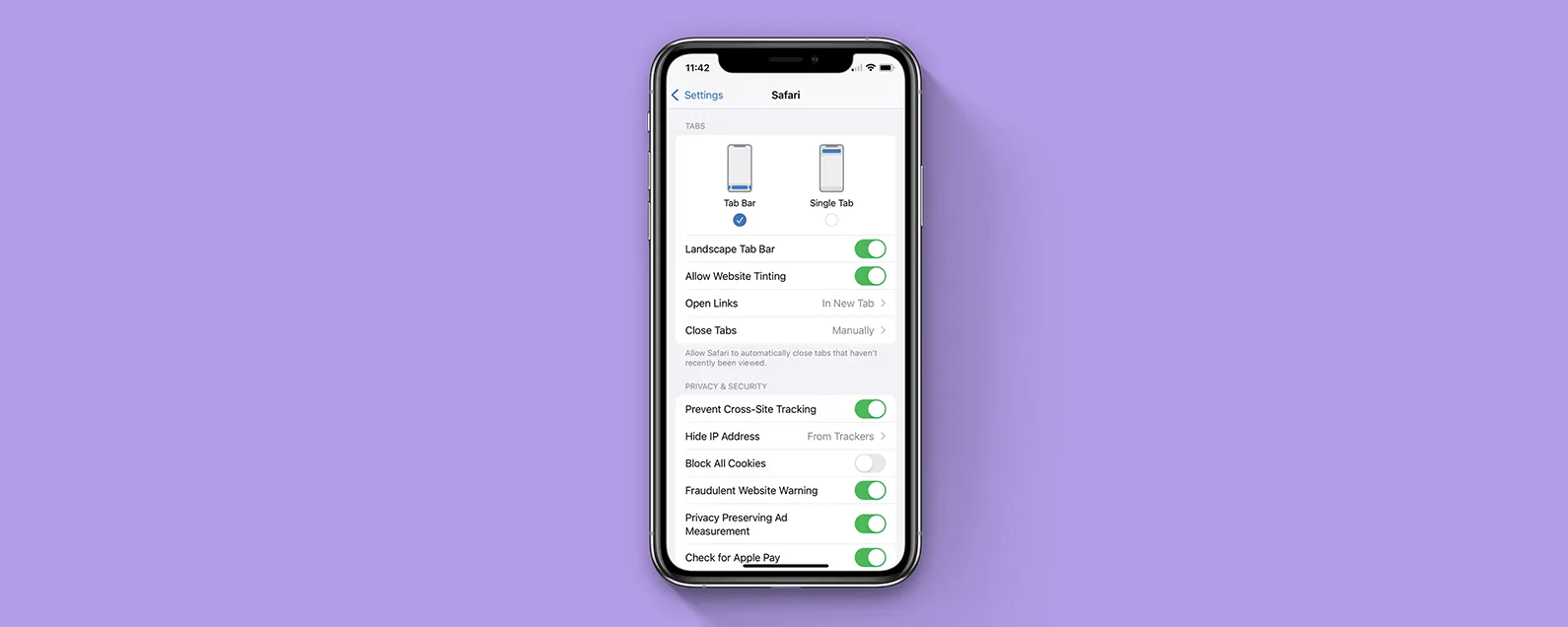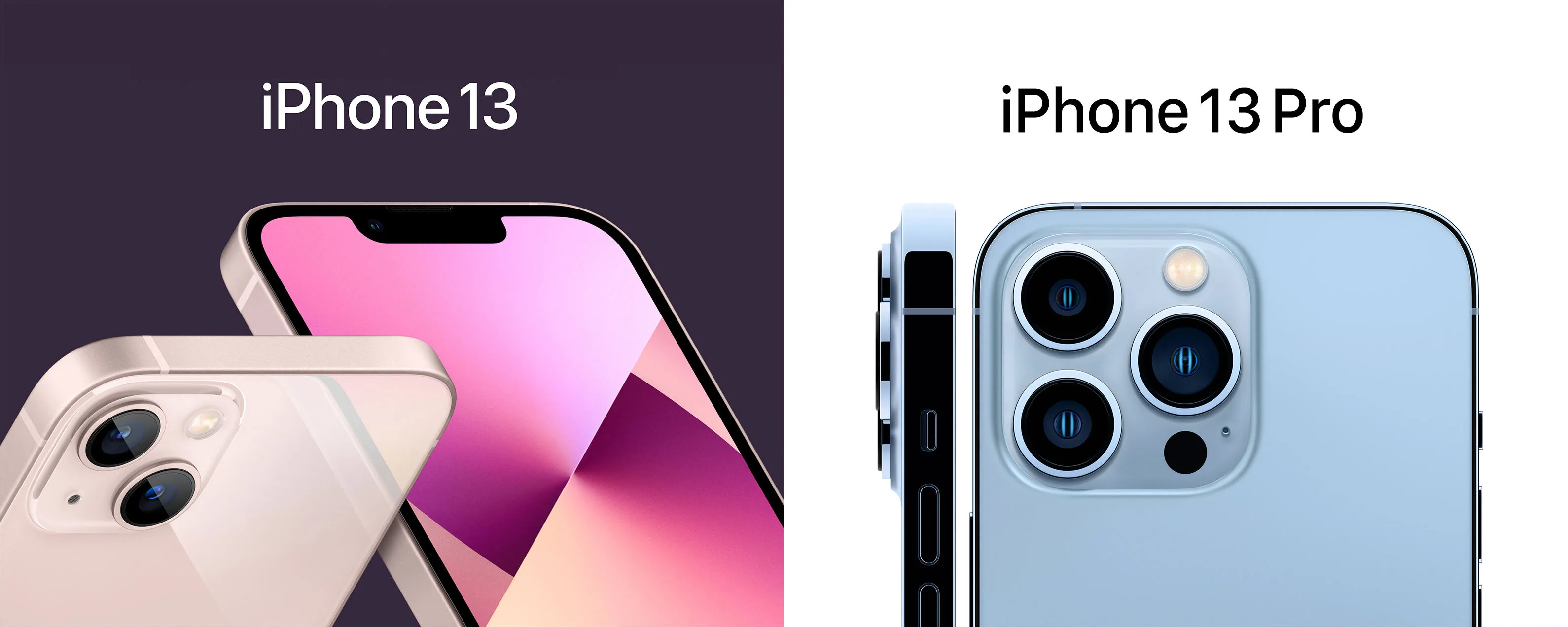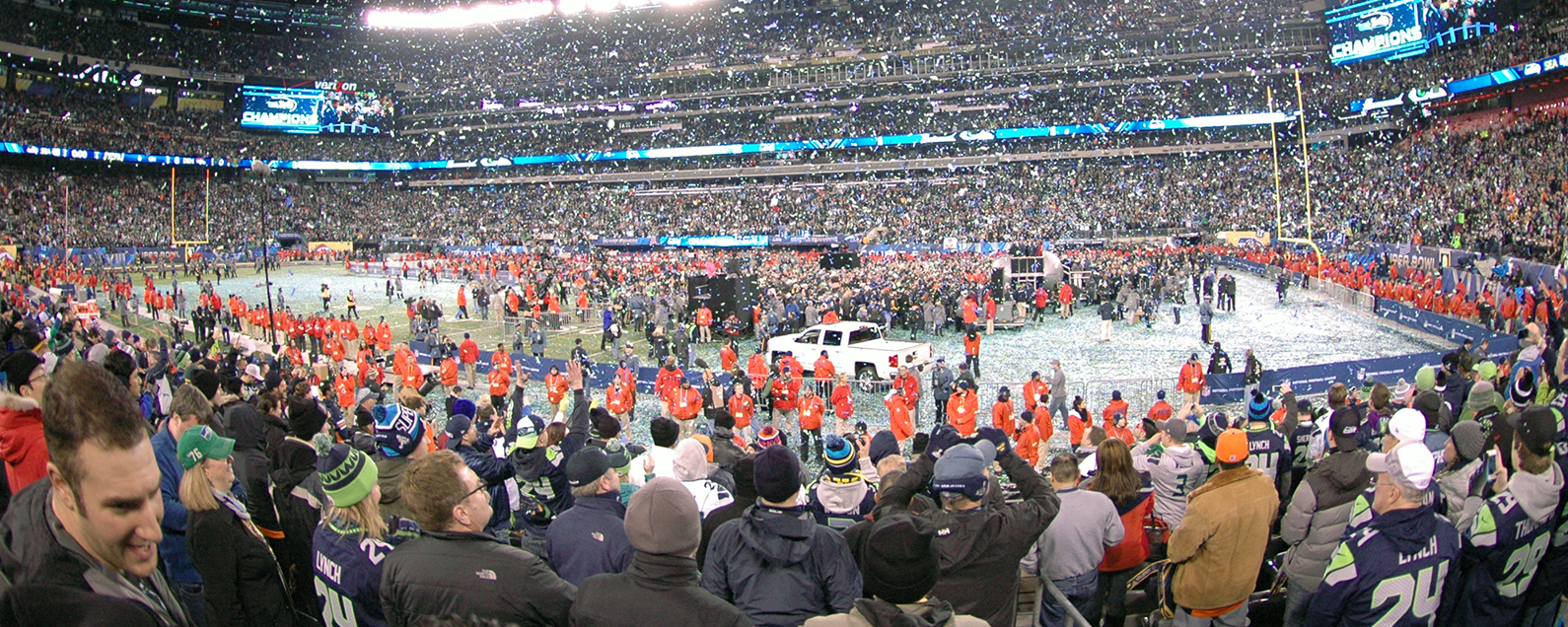经过布赖恩·彼得斯 更新于 09/23/2024
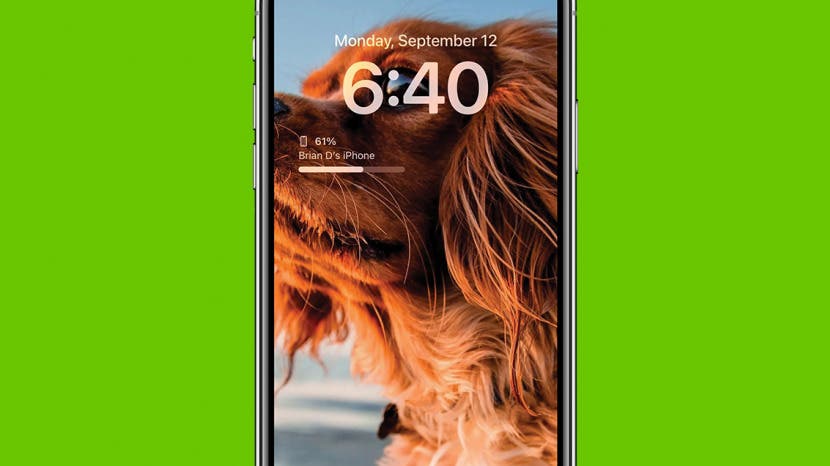
iOS 16 中添加了一个有趣的锁屏照片壁纸新功能:深度效果!这个巧妙的功能将使照片的主题出现在时钟前面,在这里我们将引导您解决一些可以暂时禁用该效果的常见问题。
如何解决锁屏深度效果问题
深度效果功能并不难使用,当您设置照片锁屏,即使使用建议的照片。但是,如果您自定义锁定屏幕,您可能会注意到该效果已经消失但不知道为什么,或者您可能想尝试故意在其他照片上触发该效果。深度效果要正常工作可能有点挑剔,iOS 不会解释为什么它会禁用它,但有三件大事可能导致它关闭,我将在此处介绍。不过,首先要做的事情是,在使用这个新功能之前,您需要将您的系统软件更新至 iOS 16,并务必注册我们的免费每日提示时事通讯。

发现 iPhone 的隐藏功能
获取每日提示(带有屏幕截图和清晰的说明),以便您每天只需一分钟即可掌握您的 iPhone。
- 首先,您需要打开锁屏自定义界面。首先长按您的空白处锁屏。笔记:如果您使用 Face ID 解锁手机,您可以长按锁定屏幕上的任意位置。如果您使用密码打开手机,则需要先解锁手机,然后在主屏幕上向下滑动以拉起锁定屏幕。然后,您可以长按打开锁屏图库。

- 这将打开屏幕以选择锁定屏幕。轻敲定制在屏幕底部。

- 在锁定屏幕自定义屏幕上,您可以解决深度效果问题。一件容易检查的事情是小部件。如果时钟下方添加了任何小部件,则深度效果将不起作用。如果有,请点击小部件框。

- 打开“添加小部件”菜单后,点击小减号图标在任何添加的小部件的左上角将其删除。

- 删除所有小部件后,点击小部件x 图标单击“添加小组件”菜单右上角的 关闭菜单。如果深度效果的唯一问题是小部件,则该效果应该再次启用。如果是这样,那就太好了,你就完成了。如果没有,或者您想了解更多可能阻碍这种效果的事情,请继续阅读。

- 另一件很容易阻止深度效果发挥作用的事情是您正在使用的照片的放置和裁剪。这是需要解决的最棘手的问题。它会自行禁用的确切点可能很难衡量,但粗略地说,您需要确保时间底部的一半以下与照片主题的顶部重叠。要裁剪、缩放和重新定位照片,请用双手指捏住锁定屏幕自定义屏幕中间的空白区域。当您更改照片的缩放级别或位置时,您应该会看到深度效果打开和关闭。

- 如果您在时钟下方没有任何小部件,并且您已尝试调整照片以确保主题隐藏的时间少于一半,并且深度效果仍然没有发挥作用,则可能是效果已被简单地关闭。要检查这一点,只需点击三点图标在屏幕的右下角。

- 这将打开一个小菜单。根据您选择的照片风格,它实际上可能只有深度效果选项。确保该选项上有复选标记。如果没有,请点击它以启用该效果。如果它呈灰色且您无法启用它,则意味着有东西阻挡了该效果,因此请返回到之前的步骤,以确保您已关闭时钟下方的所有小部件,并且照片主题没有被关闭。与时间重叠太多。

- 一旦深度效果正常工作,它应该会产生如下所示的效果,其中照片的主题叠加在时钟显示屏的一部分上。

如果您已按照本指南进行操作,但仍然无法显示深度效果,则可能是您为锁定屏幕选择的特定照片存在问题。确保您使用的照片具有单一的独特主题,以获得最佳效果。使用 iPhone 相机应用程序中的人像模式设置拍摄的照片可能会满足您的需求,但这不是必需的。
希望本指南能够帮助您解决一些可能阻止这个很酷的小锁屏功能的小事情。
每天一分钟掌握你的 iPhone:在这里注册将我们的免费每日提示直接发送到您的收件箱。
主题
特色产品
如果您有未偿还的信用卡债务,获得一张新的 0% 年利率信用卡可以帮助您缓解还清余额时的压力。我们的信用卡专家确定了顶级信用卡,对于那些想要偿还债务而不是增加债务的人来说是完美的!点击查看所有炒作的内容。
现在,您可以免费试用 Informant 5,通过使用任务和注释管理项目、在所有设备之间同步日历、享受用户友好的 30 天日历视图等等,体验生产力的提升。 Informant 5 具有 SmartBar 导航功能,这使得使用和掌握此日历应用程序变得更加容易。另外,借助深色模式,您几乎可以在任何地方使用它。借助深色背景,您可以在任何地方(甚至是电影院)检查任务并安排日程。升级到 iOS 上最好的日历应用程序和任务管理器!秉持“辞旧迎新”的精神线人5。